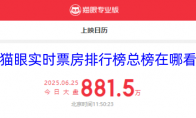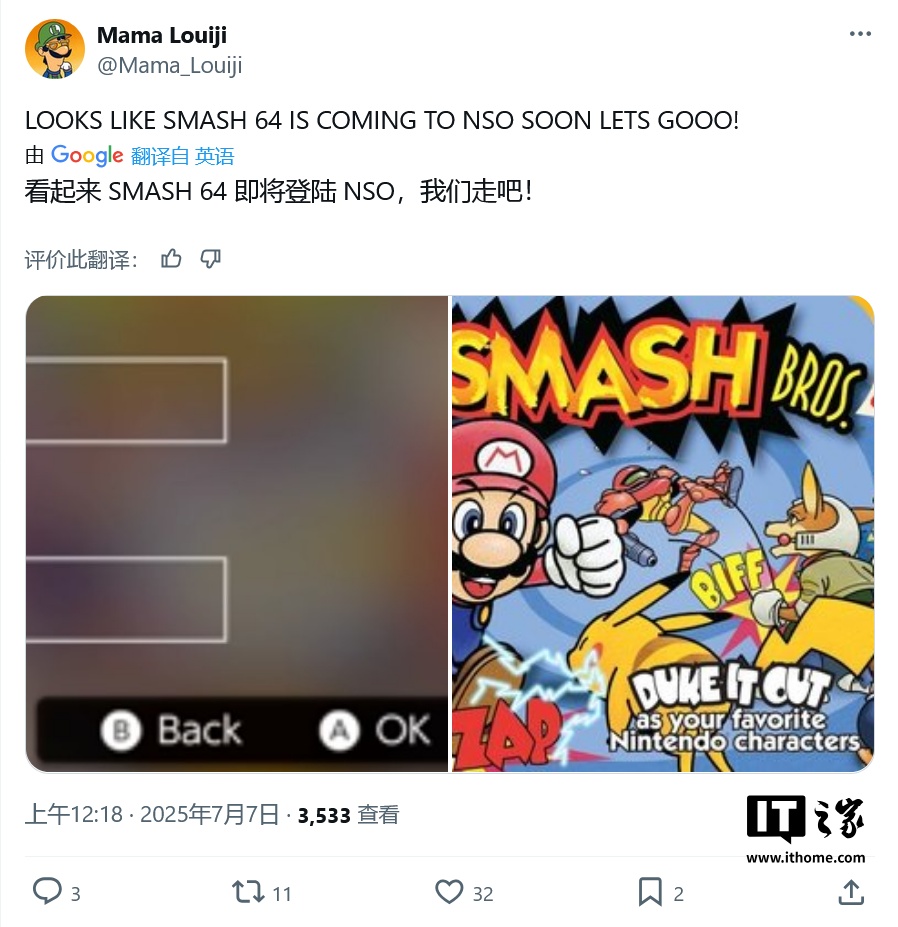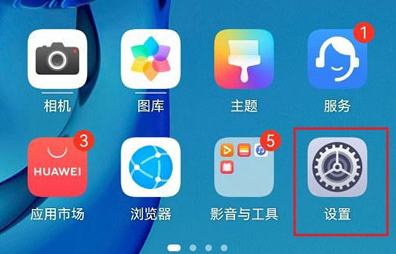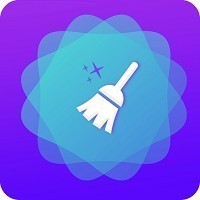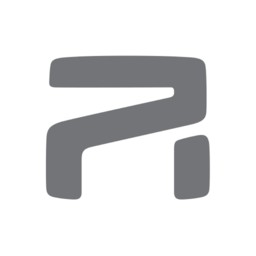火狐浏览器怎样清理缓存
时间:2025-07-11 13:43:40
火狐浏览器(Firefox)是一款备受喜爱的浏览器,它不仅为用户提供便捷的访问体验,还特别注重性能优化和隐私保护。定期清除并清空浏览器缓存是提升网页加载速度、确保个人隐私安全的有效方法之一。本文将详细介绍如何在火狐浏览器上进行清理和清空操作。
手动清理缓存
对于桌面版火狐浏览器,清理缓存的步骤如下:
- 打开火狐浏览器:启动您的火狐浏览器。
2. 进入选项菜单:点击右上角的菜单按钮(三条横线图标),选择“选项”或“设置”(取决于您的操作系统)。
- 进入隐私与安全设置:在选项页面中,点击左侧的“隐私与安全”标签。
清除数据:进入隐私和安全设置,点击“清理 cookies 和网站数据”选项。

勾选“清除缓存的文件和图片”,点击“确定”即可清理浏览器中的旧内容。

- 等待清理完成:火狐浏览器将开始清理缓存,完成后关闭选项窗口。
对于手机版的火狐浏览器,清理缓存的步骤如下:
- 打开火狐浏览器:启动手机上的火狐浏览器应用。
- 进入设置:点击浏览器右上角的三点图标,选择“设置”选项。
- 删除浏览数据:在设置页面中,找到并点击“删除浏览数据”选项。
- 选择缓存数据:在删除浏览数据页面中,勾选“缓存的图像和文件”。
- 确认删除:点击“删除浏览数据”按钮,确认删除缓存。
使用内置清理工具
火狐浏览器还提供了一款名为“clear cache”的内置扩展程序,用于快速清理缓存。安装和使用该扩展程序的步骤如下:

- 打开附加组件页面:在火狐浏览器中,点击右上角的菜单按钮,选择“附加组件”。
- 搜索clear cache:在附加组件页面中,搜索“clear cache”扩展程序。
- 安装扩展程序:找到“clear cache”扩展程序后,点击“添加到firefox”按钮进行安装。
- 使用clear cache:安装完成后,点击右上角的clear cache图标,在弹出的窗口中点击“清除”按钮即可。
使用第三方清理工具
除了手动清理和使用内置清理工具外,用户可以选择使用第三方清理工具来清理火狐浏览器的缓存。比如CCleaner和Advanced SystemCare这样的工具通常拥有更强的功能,能帮助用户更加有效地清理浏览器缓存。
在使用第三方清理工具时,请确保从官方网站或可信的来源下载并安装这些工具。此外,在使用这些工具之前,请务必备份重要数据,以防在清理过程中丢失。
注意事项
1. 备份数据:在清理缓存之前,请确保已经备份了重要的网站数据,以免在清理过程中丢失。
2. 谨慎操作:清理缓存可能会影响您正在使用的网站的登录状态和个性化设置,因此请谨慎操作。
遇到火狐浏览器的异常问题时,记得将其重置回初始状态或是彻底移除后重新下载和安装最新版本。
定期清理和清空火狐浏览器的缓存是保持浏览器性能和隐私安全的重要措施。通过手动清理、使用内置清理工具或第三方清理工具,用户可以轻松管理浏览器的缓存数据。希望本文能帮助您更有效地使用火狐浏览器。
热门推荐
-
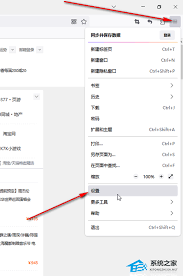 火狐浏览器怎样清理缓存火狐浏览器(Firefox)是一款备受喜爱的浏览器,它不仅为用户提供便捷的访问体验,还特别注重性能优化和隐私保护
火狐浏览器怎样清理缓存火狐浏览器(Firefox)是一款备受喜爱的浏览器,它不仅为用户提供便捷的访问体验,还特别注重性能优化和隐私保护 -
 手机火狐浏览器提示有欺诈网站问题怎么回事_手机火狐浏览器提示有欺诈网站问题怎么办解决方法手机火狐浏览器提示有欺诈网站问题怎么办解决方法:在使用火狐浏览器时想必用户都遇到了欺诈网站的问题,因此很多用户就想要关闭火狐浏览器中有警告提示问题。对于这样问题又该如何解决呢?下面一起来看看相关的信息。
手机火狐浏览器提示有欺诈网站问题怎么回事_手机火狐浏览器提示有欺诈网站问题怎么办解决方法手机火狐浏览器提示有欺诈网站问题怎么办解决方法:在使用火狐浏览器时想必用户都遇到了欺诈网站的问题,因此很多用户就想要关闭火狐浏览器中有警告提示问题。对于这样问题又该如何解决呢?下面一起来看看相关的信息。 -
 手机火狐浏览器安全选项怎么关闭_手机火狐浏览器安全设置在哪设置方法教程手机火狐浏览器安全设置在哪设置方法教程:对于手机火狐浏览器想必很多用户都在用,当然在这款软件中安全选项又该如何关闭呢?想必不少玩家还是不了解的,小编整理了相关内容介绍,下面一起来看看相关的信息。
手机火狐浏览器安全选项怎么关闭_手机火狐浏览器安全设置在哪设置方法教程手机火狐浏览器安全设置在哪设置方法教程:对于手机火狐浏览器想必很多用户都在用,当然在这款软件中安全选项又该如何关闭呢?想必不少玩家还是不了解的,小编整理了相关内容介绍,下面一起来看看相关的信息。 -
 华为浏览器恢复历史记录方法有的玩家在使用华为浏览器的时刻,不小心将史乘记载给删除掉了,然而后背或者再有需求,是以想要将其规复找回查看。那么华为浏览器史乘记载删除了怎样找回呢?华为手机浏览器史乘记载怎样规复?接下来小编就为网友带来了细致的解答,但愿能帮助到你。
华为浏览器恢复历史记录方法有的玩家在使用华为浏览器的时刻,不小心将史乘记载给删除掉了,然而后背或者再有需求,是以想要将其规复找回查看。那么华为浏览器史乘记载删除了怎样找回呢?华为手机浏览器史乘记载怎样规复?接下来小编就为网友带来了细致的解答,但愿能帮助到你。 -
 怎么删除手机浏览器历史记录我们在使用手机上面的浏览器浏览网络的时刻会留住部分记录,那么有的网友就想要删除浏览器史册记录要如何操作呢?接下来就和小编来看一下删除手机浏览器史册记录的方式吧
怎么删除手机浏览器历史记录我们在使用手机上面的浏览器浏览网络的时刻会留住部分记录,那么有的网友就想要删除浏览器史册记录要如何操作呢?接下来就和小编来看一下删除手机浏览器史册记录的方式吧 -
 手机qq浏览器如何设置极速模式 QQ浏览器APP开启极速模式方法介绍打开软件APP,加入页面点击下方我的,尔后点击右上角设置。加入页面下拉菜单点击极速浏览。进来页面下拉菜单找到极速模式按钮开启。
手机qq浏览器如何设置极速模式 QQ浏览器APP开启极速模式方法介绍打开软件APP,加入页面点击下方我的,尔后点击右上角设置。加入页面下拉菜单点击极速浏览。进来页面下拉菜单找到极速模式按钮开启。 -
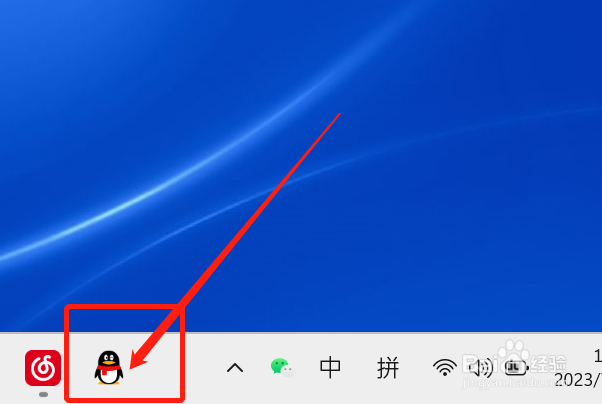 怎样快速找到重口味QQ群?在电脑上,我们在使用QQ的时刻,想要快速找到重口胃QQ群,该如何做呢?下面,小编就和网友分享具体做法
怎样快速找到重口味QQ群?在电脑上,我们在使用QQ的时刻,想要快速找到重口胃QQ群,该如何做呢?下面,小编就和网友分享具体做法 -
酷我音乐怎样关闭进入启动音效 酷我音乐停用开机启动音乐步骤酷我音乐如何关上加入开动音效?有些网友询问小编如何关上这个功能,想知道的话那就一起来瞧瞧小编接下来为网友整理的内容吧!酷我音乐怎么样取消进来开动音效酷我音乐停用开
-
 汽车在线app如何清理缓存 汽车在线app清理缓存方法-点击我的打开汽车在线app后,点击【我的】。-点击设置进入我的界面,点击【设置】。-点击清除缓存进入设置界面,点击【清除缓存】
汽车在线app如何清理缓存 汽车在线app清理缓存方法-点击我的打开汽车在线app后,点击【我的】。-点击设置进入我的界面,点击【设置】。-点击清除缓存进入设置界面,点击【清除缓存】 -
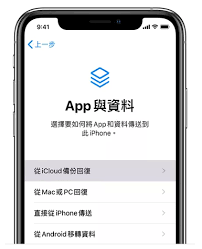 苹果手机为什么会自动清理通话记录?存储空间不足:当苹果手机存储空间接近满负荷时,系统可能会自动清理通话记录等数据来腾出空间。可查看“设置”>“通用”>“iphone存储空间”,若空间紧张,可删除一些不必要的文件或应用。icloud存储空间设置:若icloud存储空间较小,且开启了相关同步功能,
苹果手机为什么会自动清理通话记录?存储空间不足:当苹果手机存储空间接近满负荷时,系统可能会自动清理通话记录等数据来腾出空间。可查看“设置”>“通用”>“iphone存储空间”,若空间紧张,可删除一些不必要的文件或应用。icloud存储空间设置:若icloud存储空间较小,且开启了相关同步功能, -
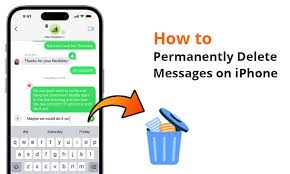 苹果手机清理短信内容首段:在使用苹果手机的过程中,随着时间推移,短信数量可能会不断增加,占据手机存储空间,影响手机运行速度。因此,定期清理短信内容十分必要。接下来将详细介绍苹果手机清理短信内容的软件教程步骤方法,助您轻松管理手机短信,释放更多空间。苹果手机清理短信内容一、单个删除
苹果手机清理短信内容首段:在使用苹果手机的过程中,随着时间推移,短信数量可能会不断增加,占据手机存储空间,影响手机运行速度。因此,定期清理短信内容十分必要。接下来将详细介绍苹果手机清理短信内容的软件教程步骤方法,助您轻松管理手机短信,释放更多空间。苹果手机清理短信内容一、单个删除 -
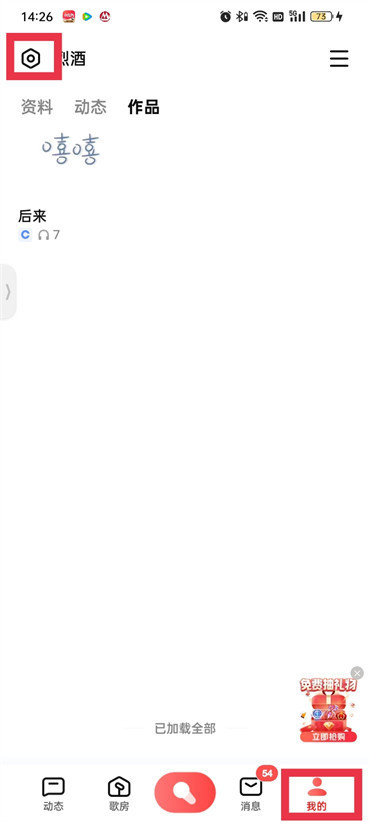 全民k歌内存太多如何清理全民k歌内存太多如何清理?全民k歌是一款拥有各种伴奏的软件,用户们在使用时可以自定义添加各种文件,内存太多也是能够自由清理的,本期小编准备了详细的攻略,感兴趣的玩家可以来兔叽下载站关注一下哦!全民k歌清理内存的方法1.首先打开全民K歌软件进入到全民K歌页面之后点击右下角的【我】,来到我的页面之后点击左上角的【设置】图标;2.进入到设置的页面之后点击【清理缓存垃圾】;3.
全民k歌内存太多如何清理全民k歌内存太多如何清理?全民k歌是一款拥有各种伴奏的软件,用户们在使用时可以自定义添加各种文件,内存太多也是能够自由清理的,本期小编准备了详细的攻略,感兴趣的玩家可以来兔叽下载站关注一下哦!全民k歌清理内存的方法1.首先打开全民K歌软件进入到全民K歌页面之后点击右下角的【我】,来到我的页面之后点击左上角的【设置】图标;2.进入到设置的页面之后点击【清理缓存垃圾】;3. -
 免费离线缓存全本小说的软件有哪些 好用的免费看小说APP推荐如今快节奏的生活让不少人渴望找到一个放松的角落。然而,许多读者可能不知道有哪些软件可以免费离线缓存全本小说呢?此外,付费阅读和下载受限的问题也让很多人的阅读体验大
免费离线缓存全本小说的软件有哪些 好用的免费看小说APP推荐如今快节奏的生活让不少人渴望找到一个放松的角落。然而,许多读者可能不知道有哪些软件可以免费离线缓存全本小说呢?此外,付费阅读和下载受限的问题也让很多人的阅读体验大 -
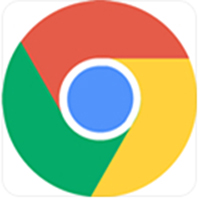 谷歌浏览器怎么清除缓存-谷歌浏览器清除缓存的方法谷歌浏览器是一款以其卓越的加载速度和响应能力著称的软件。它采用了先进的V8JavaScript引擎,能够高效解析和执行网页代码,显著提升页面加载速度
谷歌浏览器怎么清除缓存-谷歌浏览器清除缓存的方法谷歌浏览器是一款以其卓越的加载速度和响应能力著称的软件。它采用了先进的V8JavaScript引擎,能够高效解析和执行网页代码,显著提升页面加载速度 -
 小宇宙下载缓存播客节目方法小宇宙平台中的播客节目关连音频都是支持下载缓存的,我们能够找到自个喜爱的界面进行下载,云云就能随时收听啦!那么小宇宙如何下载音频呢?接下来小编就为网友带来了缓存播客节宗旨攻略讲解,不知道如何弄的玩家能够跟小编一起来懂得下。
小宇宙下载缓存播客节目方法小宇宙平台中的播客节目关连音频都是支持下载缓存的,我们能够找到自个喜爱的界面进行下载,云云就能随时收听啦!那么小宇宙如何下载音频呢?接下来小编就为网友带来了缓存播客节宗旨攻略讲解,不知道如何弄的玩家能够跟小编一起来懂得下。